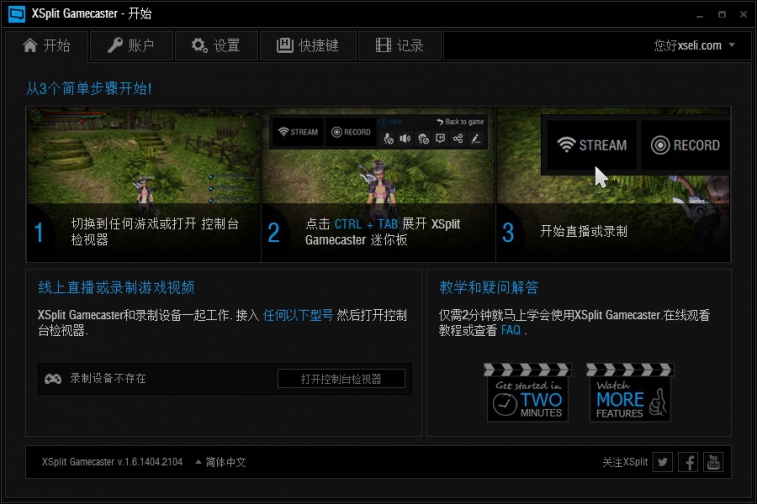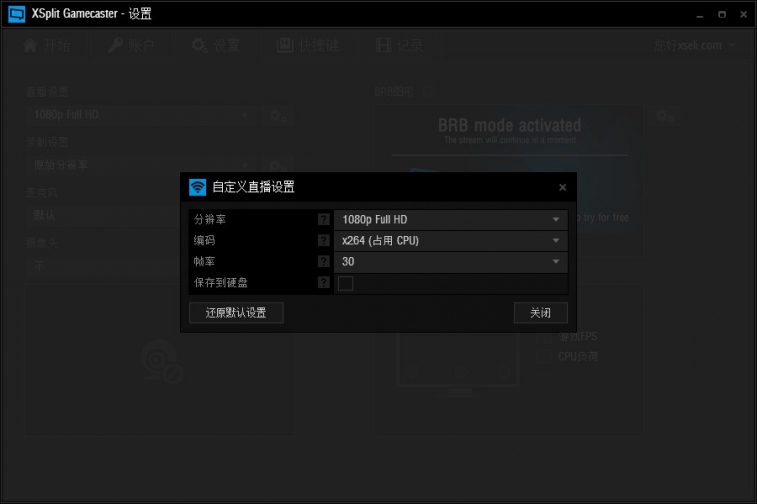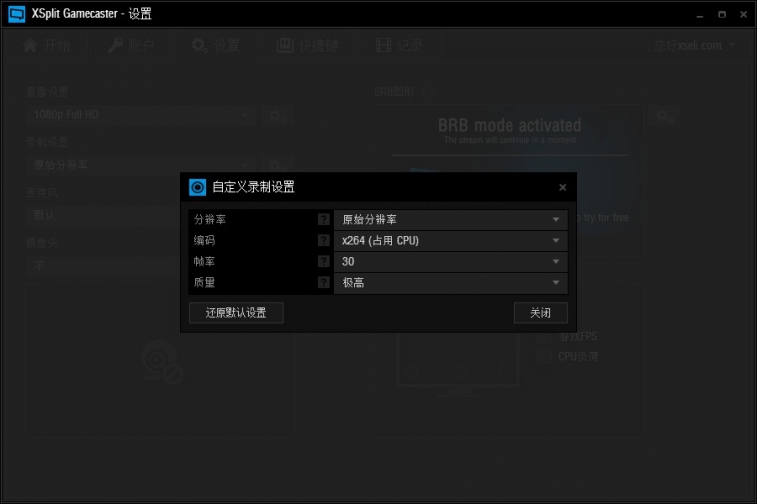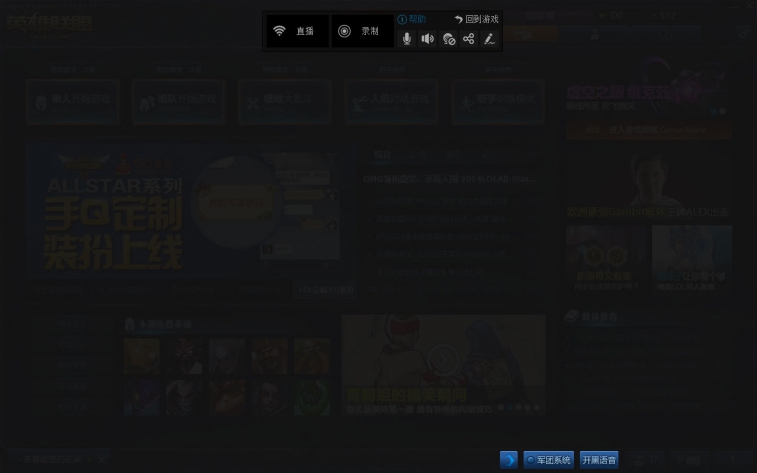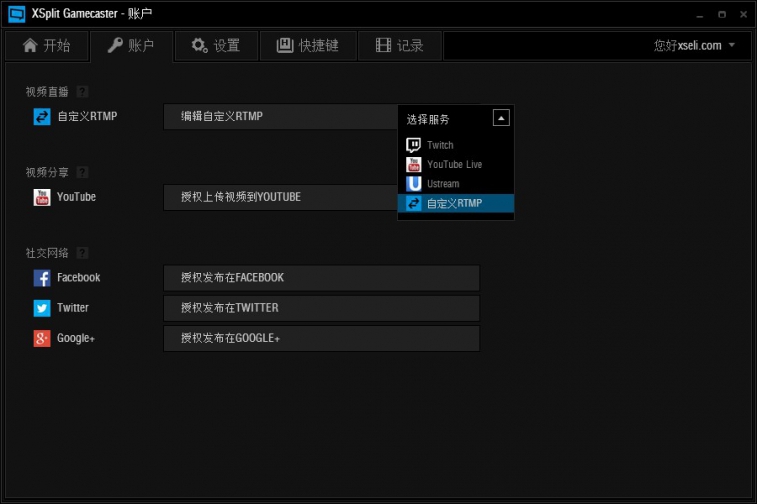1)登陆,原本官方版本是收费的,连免费使用都没,所以我们后任何XSplit都可以登陆,上面帖子里的通用账号同样可以登陆使用。
2)看到主界面如下,我们随便点几下大概看看功能,会发现功能简单到爆,最后我们点击【设置】
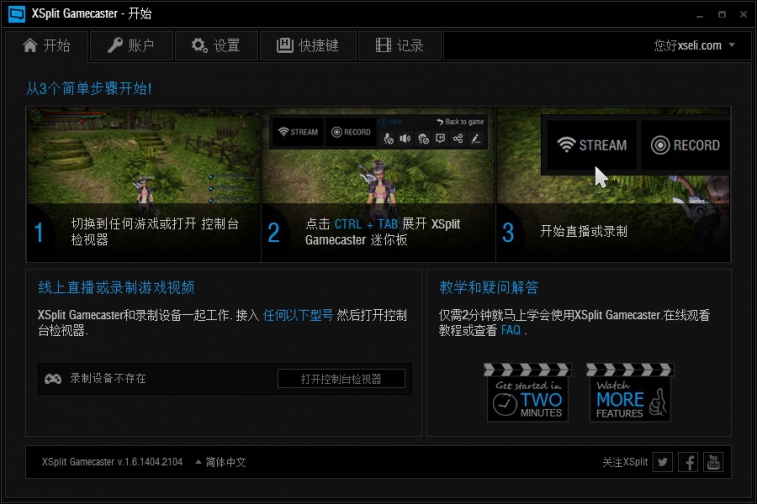 3)
3)这里我们可以看到有【直播设置】【录制设置】,我们只需要在这里设置下清晰度即可,那些码率、分辨率什么的统统没有。我们分开来看:
-直播设置,见下图,不直播就跳过这里
- 分辨率:其实是清晰度的选择,有720P、1080P这些
- 编码:编码器,我们用默认的即可,里面有针对不同硬件核心的优化选项,他会智能选择的,总之你默认就行
- 帧率:只有30和60,我们只选30FPS,因为60FPS是一般的屌丝电脑承受不起的
- 保存到硬盘:直播的同时把录像也保存到电脑上
一句话设置:其实这个直播设置我们根本不需要管,因为当你直播时,他会自动根据你的网速来智能设置这些,所以我们设了也白设!
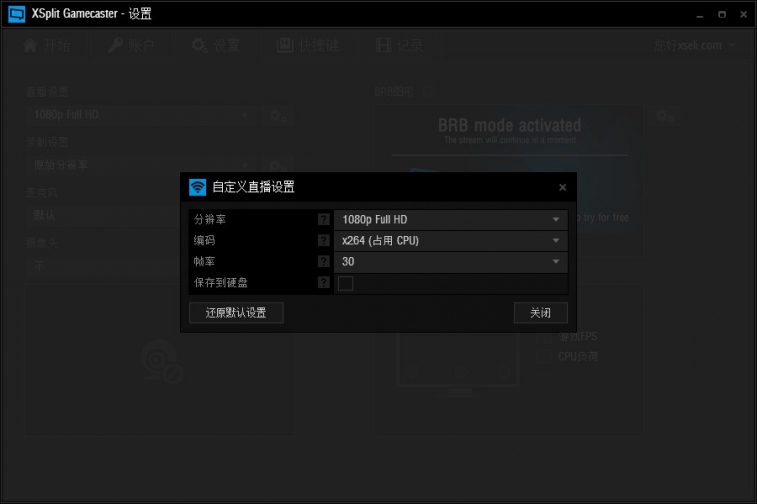
-录制设置,见下图
- 分辨率:这里和上面直播设置的分辨率等级是一样的,但是多了一个原始分辨率,我们理解为原画级分辨率,所以我们选他
- 编码:编码器,我们用默认的即可,里面有针对不同硬件核心的优化选项,他会智能选择的,总之你默认就行
- 帧率:只有30和60,选30
- 质量:这在直播设置里是没有的,可以选择录制视频的质量,我们选择最后一个,即最高的
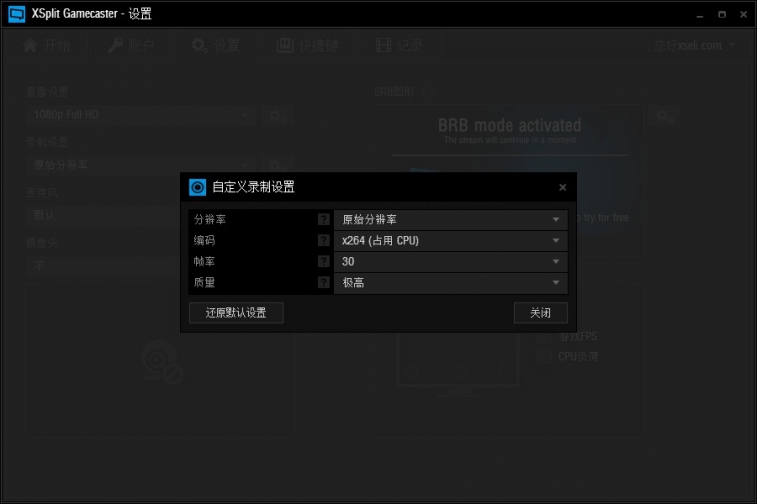 4)
4)设置完以后,我们把XSplit最小化,进游戏吧,骚年们,以LOL为例,我进到
游戏大厅时,上方提示我按Ctrl+Tab键调出迷你XS,果断按一下快捷键,如下图
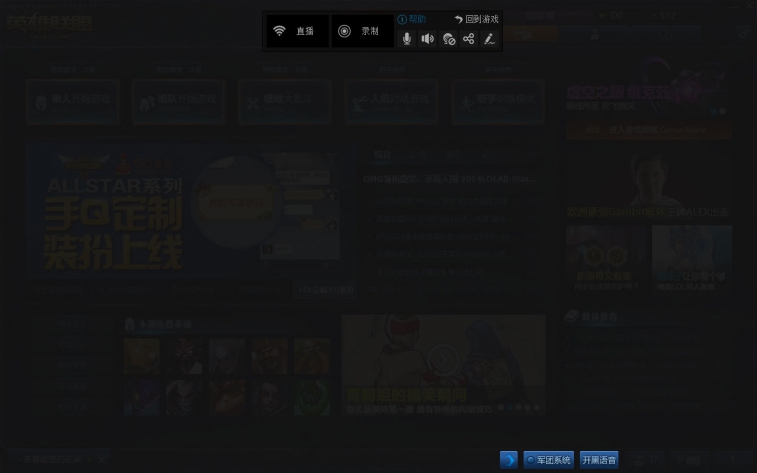 5)
5)这时你点录制就可以了开始了,从大厅到进游戏里面,都会智能录制,不用你特别设置,直播请看6)。
6)直播,我们设置完直播代码这一步才能正常开始直播,任何直播网站都会给你两个直播代码,我们点击主界面的【账户】,然后直播设置右边的小按钮里选择自定义RTMP,进去以后把直播代码放及进去即可,你们都会的对吧?如图:
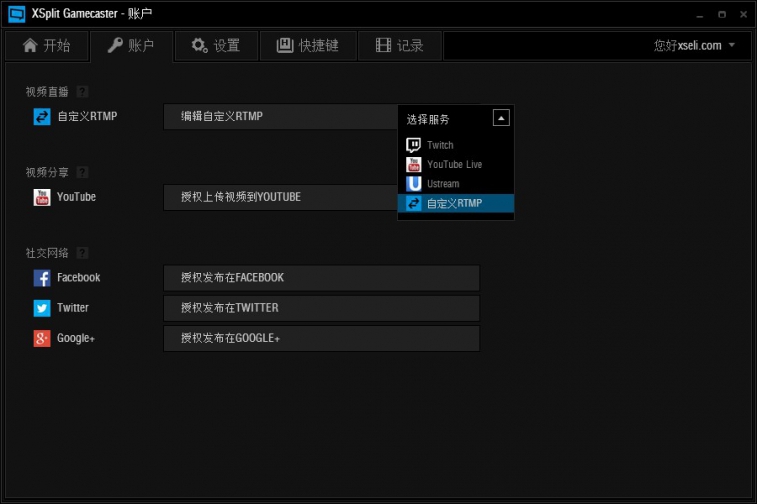 7)
7)录好的视频,点击主界面的【记录】,一目了然了,想设置快界面的点击快界面自己设吧。更多详细教学大家还是点击上面的教学视频仔细看吧。
标签: